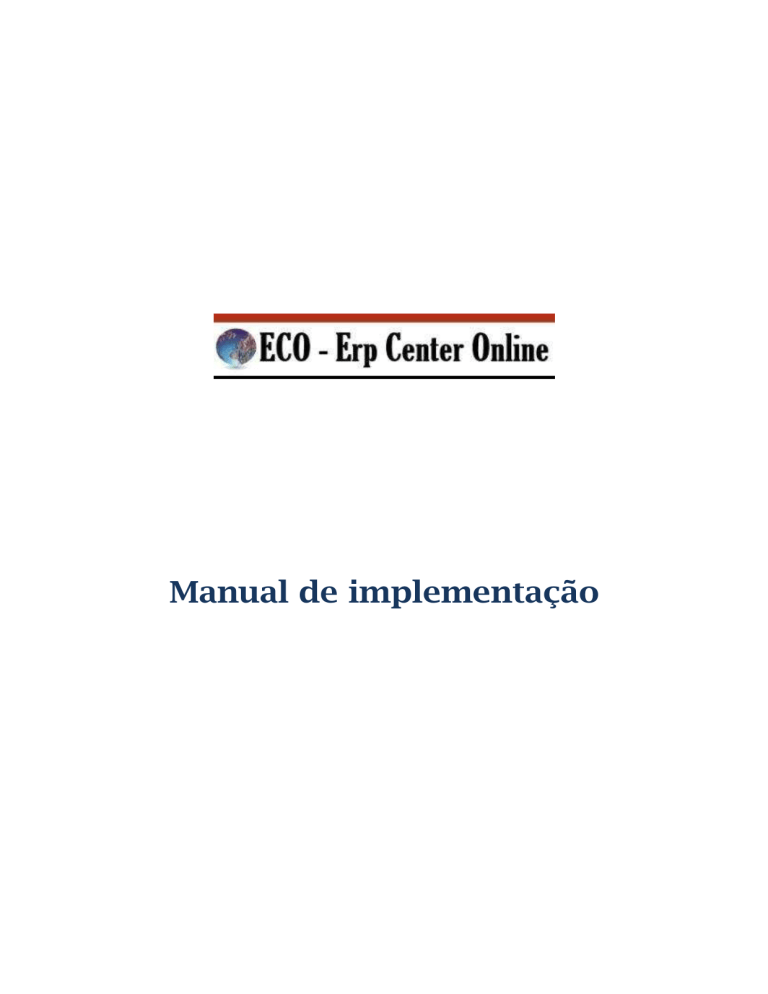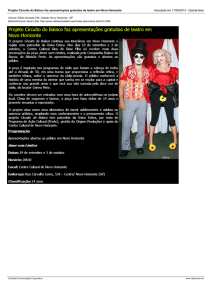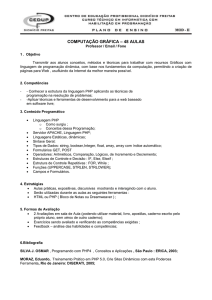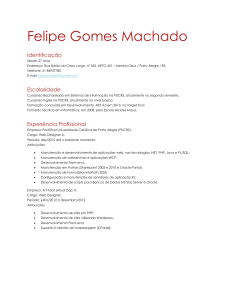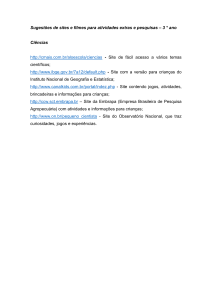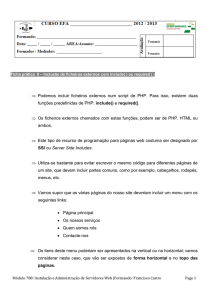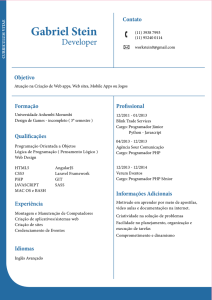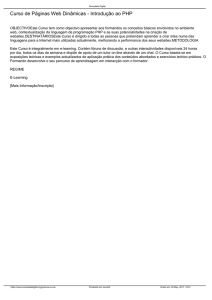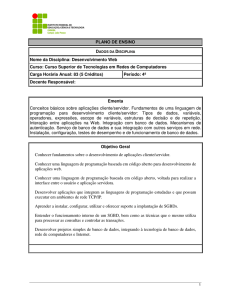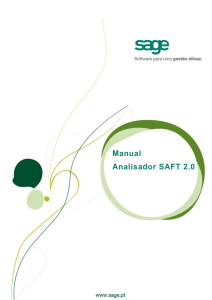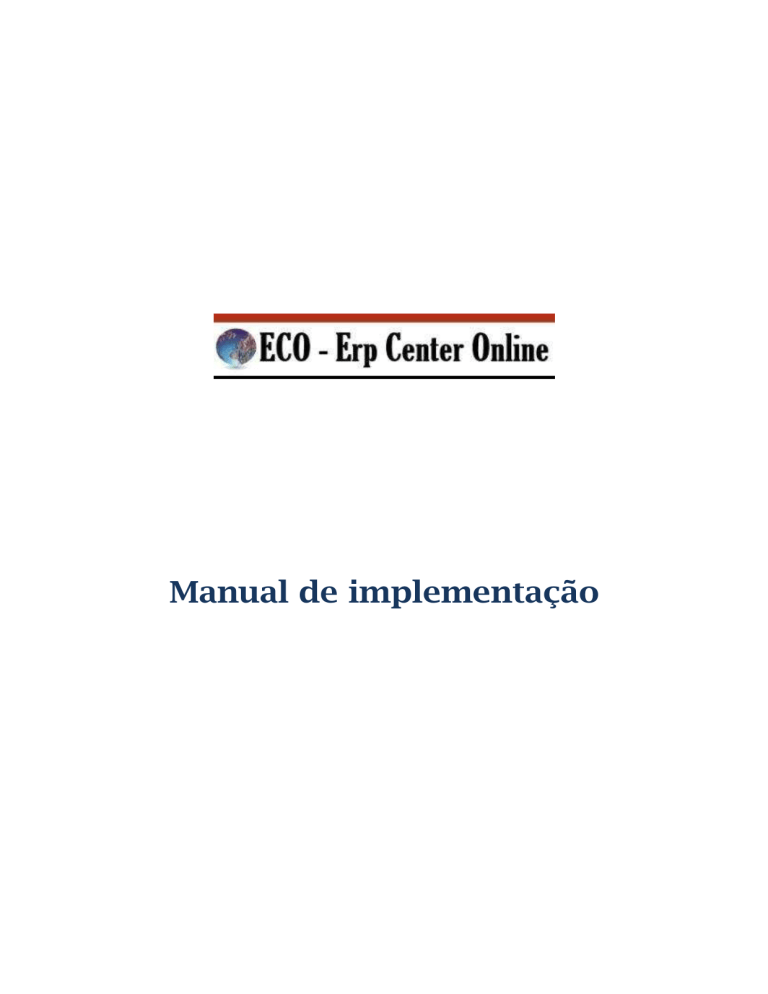
---- Webdbpro -----
Manual de implementação
Index
Pag.
2
3
7
8
Introdução
PHP em IIS 7
Arquitectura
ECO SAF-T PT
Estrutura das directorias
Glossário e licenciamento
12
13
Page 1 |
http://www.erpcenteronline.com
Introdução
O ECO funciona em cima de um servidor PHP (Apache), podendo este ser montado
em cima de um IIS, do XAMPP, WAMMP, ou qualquer outro servidor Apache.
Neste manual, vamos primeiro mostrar como poderá configurar o IIS para trabalhar
com o PHP.
Relembramos que outras soluções de instalação de servidores Apache poderão ser
mais simples de instalar. Recomendamos, para sistemas operativos Microsoft, o XAMPP.
Page 2 |
http://www.erpcenteronline.com
PHP em IIS 7
O IIS deverá ser instalado com a opção de CGI (que inclui o FastCGI)
Page 3 |
http://www.erpcenteronline.com
Faça download da última versão de PHP para a directoria c:\php. Este download
pode ser obtido em http://www.php.net/downloads.php.
Certifique-se que está a fazer o download dos Binários Non-thread-safe.
Inicialize o IIS manager (consola do IIS do Windows)
Crie um script c:\inetpub\wwwroot\hello.php com o seguinte conteúdo:
<?php phpinfo(); ?>
Vamos configurar o IIS para informar que as páginas *.php deverão ser tratados
pelo FastCGI usando o executável c:\php\php-cgi.exe
Page 4 |
http://www.erpcenteronline.com
Page 5 |
http://www.erpcenteronline.com
No browser de internet vamos verificar se o IIS já consegue mostrar conteúdos em
php. Para isso basta ir ao endereço http://localhost/hello.php
Existem outras soluções para podermos correr um site PHP em Windows de forma
simples e sem ter o IIS instalado.
Consultem de igual modo os seguintes sites para verem algumas das alternativas
existentes:
http://www.apachefriends.org/en/xampp.html
http://www.wampserver.com/en/
Page 6 |
http://www.erpcenteronline.com
Arquitectura
Esquema base
Vamos precisar de um servidor para alojar o ECO (servidor PHP) e que tenha
acesso via ODBC ao servidor de MSSQL onde se encontram alojadas as bases de dados
PHC.
Se se pretende ou não optar por soluções de firewall, DMZ (zona desmilitarizada),
ou outro qualquer sistema de protecção contra ataques de hackers é critério do
implementador, desde que permita aceder aos dados quer do webserver, quer do servidor
MSSQL, podendo este ser o mesmo.
Page 7 |
http://www.erpcenteronline.com
ECO SAFT
Para colocar o ECO SAFT a funcionar, bastará criar uma directoria com o conteúdo
do download do ECO SAFT e entrar no site no seu browser.
Os ficheiros XML dos SAFT’s, deverão ser copiados para a subdirectoria UPLOAD
dentro da directoria do ECO SAFT.
Instalação passo a passo
Fazer download no site http://www.erpcenteronline.com da versão demo do
visualizador de SAFT e descompactar o seu conteúdo para uma directoria dentro do seu
IIS (C:/Inetpub/WWWRoot/).
Estrutura de directorias do ECO SAFT (por exemplo se instalado na directoria SAFT
no IIS)
C:/INETPUB/WWWROOT/SAFT
/UPLOAD – Directoria onde devem ser colocados os ficheiros SAFT (XML).
Odbc.php5 – Configuração da ligação ODBC para importar dados para uma
base de dados MSSQL.
Lic.php5
- Ficheiro de licenciamento. Permite desbloquear as restrições da
Versão DEMO.
No browser colocar o endereço: localhost/saft/índex.php (ligação no computador
local), ou o IP_do_IIS/saft/índex.php.
Page 8 |
http://www.erpcenteronline.com
O primeiro ecrã lista os ficheiros XML que se encontram na directoria UPLOAD.
Seleccione um ficheiro, e após seleccionar o ficheiro, o nome deste ficheiro irá aparecer na
barra do menu do vosso lado esquerdo.
No menu, encontram as várias opções de navegação do ficheiro SAFT. Na
visualização dos documentos de facturação, os registos que aparecem sombreados a cinza
correspondem a facturas anuladas.
Caso tenham um código de licenciamento válido, aparece a possibilidade de
estabelecer a ligação ODBC a uma base de dados MS SQL. Ao estabelecer esta ligação,
serão
criados
automaticamente
as
tabelas
ECO_SAFT_INVOICE_HEADER
e
ECO_SAFT_INVOICE_LINES. Serão estas as tabelas que vão receber os dados dos ficheiros
XML.
Page 9 |
http://www.erpcenteronline.com
Um site por empresa (ECO Gestão)
Deverá ser criado um endereço específico por base de dados. A directoria ECO
deverá ser replicada com nomes diferentes dentro da directoria raiz do nosso webserver
(que no caso do IIS é C:/inetpub/wwwroot).
Neste caso temos vários sites dentro no nosso localhost (http://localhost/4dbpro,
http://localhost/temp, http://localhost/php, http://localhost/webdbpro, ...)
Agora percisamos de configurar as ligações ODBC entre o servidor web e as bases
de dados PHC.
Por cada base de dados PHC deverá ser configurada uma ligação ODBC em System
DSN (32 Bits obrigatoriamente), especificando qual a base de dados que iremos ligar. Este
ponto é muito importante para que todas as chamadas aos dados sejam para a base de
dados pretendida.
Page 10 |
http://www.erpcenteronline.com
Dos passos da criação ODBC apenas saliento as imagens mais importantes; a
selecção do System DNS e o ecran de escolha da base de dados por defeito que
obrigatoriamente deverá estar direccionada para a base de dados pretendida. Qualquer
ligação ODBC deverá ter a base de dados por defeito seleccionada.
Com esta arquitectura, por base de dados PHC, temos uma tabela chamada
«databases» que fará o auto-registo da sua ligação ODBC.
Page 11 |
http://www.erpcenteronline.com
Estrutura de directorias
Ficheiros importantes ECO:
Root
Lic.php5
Odbc.php5
Ficheiro de licenciamento
Configuração ODBC à base de dados
Topccemail.htm
Bottomccemail.htm
Cabeçalho de mailing de contas correntes
Rodapé de mailing de contas correntes
bopdf.php
Configuração base de impressão de dossier interno
(Open source)
[st.ref].jpg
Deverão ser colocados as imagens em formato JPG
com o nome da referência
/Pdf
/Stimages
Page 12 |
http://www.erpcenteronline.com
Glossário e Licenciamento
A nossa directoria PHP para IIS
Demo do ECO SAFT
http://www.erpcenteronline.com/downloads/php.zip
http://www.erpcenteronline.com/SAFTPT.zip
O licenciamento é controlado pelo ficheiro LIC.PHP5 que se encontra nas
respectivas pastas de instalação de cada site.
Para obter o seu licenciamento, contacte um distribuidor oficial ERP Center Online,
ou em alternativa entre em contacto connosco, e teremos imenso prazer em indicar-lhe
um.
Desenvolvimentos específicos são sempre possíveis de serem implementados e
estamos abertos para apresentar orçamentos para os mesmos.
NOTA: O ECO SAFT tem os seguintes limites:
- Na sua versão DEMO, a apresentação de resultados está restrita a 50
registos por cada tipo de tabela.
- Na versão DEMO, não é possível passar os dados do ficheiro XML para
tabelas numa base de dados MSSQL.
- O tamanho máximo do ficheiro XML é de 80MB.
Page 13 |
http://www.erpcenteronline.com